Şu anda internet üzerinden sanal toplantılar yapmak için kullanabileceğimiz programların çoğu katlanarak büyüyor. Bu, büyük ölçüde, dünya çapında milyonlarca kullanıcının bu görevleri yerine getirme ihtiyacından kaynaklanmaktadır. Böylece, dev Microsoft bize bu tip kendi çözümünü sunuyor, en popülerlerinden biri, takımlar .
Bu, her türlü sanal toplantıyı gerçekleştirmemize büyük ölçüde yardımcı olan işlevler ve özelliklerle dolu bir tekliftir. Aslında, güncellemeler sayesinde büyümesi durmuyor. Redmond ürünlerini geliştirmek için göndermeyi bırakmayın. Ayrıca, bu yazılım çözümü hem kurumsal pazara hem de son kullanıcıya mükemmel şekilde uyarlanmıştır. Bu nedenle, onu çok sayıda ortamda ve çalışma türünde kullanabiliriz.

Giriş yapmamıza izin vermemenizin nedenleri
Firmanın programına sık sık gönderdiği tüm bu güncellemeler sayesinde, hem işlevsellik hem de kullanıcı sayısı açısından büyümeyi bırakmıyor. Ancak, bugün kullandığımız programların çoğunda olduğu gibi, bu program mükemmel değildir. Bununla size söylemek istediğimiz şey, bazen kesinlik kazandırabileceğidir. sorunlar, örneğin başlangıçta , yani, giriş yaparken ve bilgisayarımızda başlatmaya çalışırken. Tüm bunları size söylüyoruz çünkü bazen program kullanıcıların yerel olarak bilgisayarımıza indirdiğimiz istemcide oturum açmasına izin vermiyor.
Bu nedenle Microsoft uygulama girişinin çalışmadığı durumla karşılaşmamız durumunda birkaç çözüm kullanabiliriz. Bu sorunun nedenleri birkaç olabilir, çünkü örneğin bir tür uyumsuzluk diğeriyle olmuş olabilir. Aynı şekilde programın kullandığı uzak sunucuların o sırada çalışmıyor olması da söz konusu olabilir.
Bu nedenle, gördüğümüz gibi, bu hem bilgisayarımızdaki yerel hatalardan hem de Microsoft'un bazı uzaktan arızalarından kaynaklanabilir. Ve Teams çalışmasının büyük bir bölümünün, Internet .
Teams'de oturum açarken oluşan çökmeler nasıl düzeltilir?
Bu Microsoft programına giriş yaparken bulabileceğimiz en yaygın sorunlardan biri, boş bir ekran göstermesidir. Örneğin paylaşılan ekranın çalışmaması da söz konusu olabilir. Bu nedenle, oturum açmadaki hata, kullanıcılar için gerçek bir sorun olabilir. Yani, bu sorundan muzdaripseniz, çöz onu bir şekilde.
Her şeyden önce, İnternet bağlantımızın olduğundan emin olmalıyız. Windows. Eğer öyle ise programa giriş yapamıyorsak atabileceğimiz adımlar bunlardır.
Microsoft programını yeniden başlatın
Bazen, yazılım düzgün kapatılmadığında ve görev çubuğundan veya uygulama menüsünden yeniden açılmadığında oturum açma hatası oluşur. Bu nedenle, denenecek ilk çözüm programı yeniden başlat tamamen. Fare işaretçisini görev çubuğunun sağ alt köşesine getirmemiz gerekiyor ve simgesini göreceğiz. Üzerine sağ tıklıyoruz ve Çıkış'ı seçiyoruz.
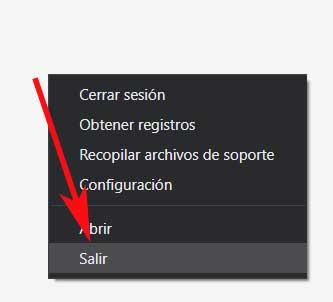
Ardından yazılım, arka plan hizmetleriyle birlikte tamamen kapatılacak ve şimdi tekrar oturum açmayı deneyebiliriz.
Ekipleri Görev Yöneticisinden Kapatın
Yukarıdaki yöntemle ilgili sorun, arka planda çalışmasına rağmen bazen yukarıda belirtilen simgeyi Görev Çubuğunda görmememizdir. Bu durumda, uygulamayı ve tüm hizmetlerini tamamen kapatmak için Windows Görev Yöneticisini kullanabiliriz. Bunun için tuş kombinasyonunu kullanıyoruz ve beliren yeni pencerede İşlemler sekmesine gidiyoruz.
O anda, işletim sisteminde çalışan tüm işlemler ve uygulamalar ile ekranda büyük bir liste görünecektir. Şimdi sadece bizi ilgilendiren programa ait olanı bulup sağ tuş ile tıklamamız gerekiyor. fare üstünde. Şimdi sadece Görevi Bitir seçeneğini seçmemiz gerekiyor.
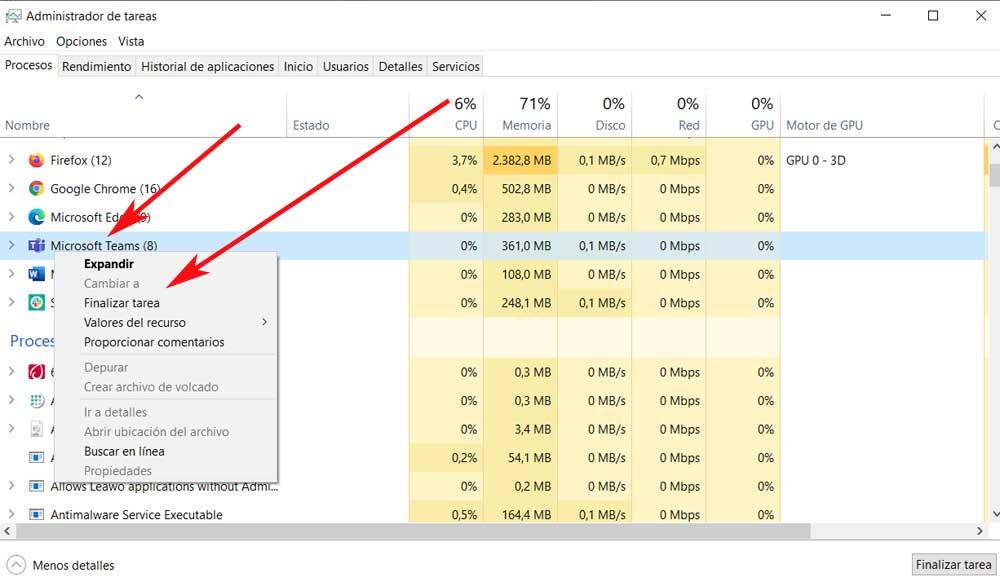
Microsoft sunucularını kontrol edin
Tüm arızaların yerel bir sorundan kaynaklanmadığını daha önce de söylemiştik, yazılım devinin sunucuları çalışmıyor olabilir. Bu, tahmin edebileceğiniz gibi, uygulamada kimlik doğrulamamıza izin vermeyecek, bu arada oldukça sık görülen bir şey.
Başarısızlığın Microsoft sunucularındaki bir tür çökmeden kaynaklandığından emin olmak için şu adrese başvurabiliriz: resmi sosyal ağlar firmaya ait. Ve bu tür bir düşüş olduğunda, bunu kendi iletişim araçları aracılığıyla ilk bildiren şirkettir. Twitter örneğin hesap. O zaman yapabileceğimiz tek şey firmanın sorunu çözmesini beklemek.
Programı yerleşik işleviyle onarın
Microsoft Teams'de oturum açma hataları, bilgisayardaki sistem düzeyinde bir çökmeden kaynaklanıyor olabilir. Ancak Windows, bizi çok fazla karmaşıklaştırmadan uygulamaları onarma seçeneği sunar. Aynı satırlarda bizi ilgilendiren durumda, yapabileceğimiz bir şey, nasıl yapılacağını söyleyelim. Burada yapılacak ilk şey, , Windows 10 Ayarlar uygulaması, Win + I tuş kombinasyonu ile elde ettiğimiz bir şey.
Ardından Uygulamalar / Uygulamalar ve özellikler bölümüne geçiyoruz. Burada yüklü programlara atıfta bulunan bir liste buluyoruz, bu yüzden ilgili girişi bulmamız gerekiyor. Ardından, eğer görünürse, bizi başka bir pencereye götürecek olan Gelişmiş Seçenekler'e tıklıyoruz. Bunda zaten buluyoruz Onarım düğmesine basın.
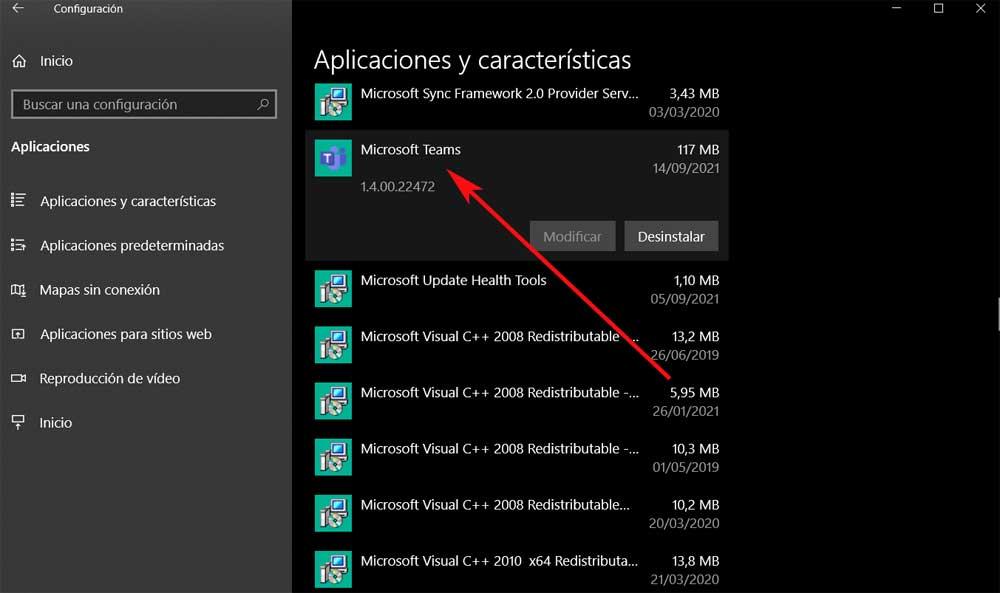
Program önbelleğini temizle
Bu durumda karşılaştığımız sorunun en yaygın nedenlerinden biri, programın önbelleğidir. Ve zaman geçtikçe sistem, ortak görevleri hızlandırmak için arka planda kullanıcı verilerini toplar. Ne yazık ki, bu verilerin aşırı yüklenmesi bilgisayar oturum açma hatasına neden olabilir. Böylece, size nasıl yapabileceğimizi göstereceğiz. önbelleği temizle ve Microsoft uygulamasını kullanmaya devam edin.
Öncelikle daha önce gördüğümüz gibi uygulamayı tamamen kapatıyoruz ve Win + E tuşlarına basarak Explorer'ı açıyoruz ve aşağıdaki yola gidiyoruz:
C:/Users/donie/AppData/Roaming/Microsoft/Teams/Cache
Bu klasörde, sorunun çözülüp çözülmediğini görmek için bulduğumuz tüm dosyaları silip programı yeniden başlatmamız gerekiyor.
Programı tamamen yeniden yükleyin
Şimdiye kadar bahsettiğimiz tüm çözümleri denediyseniz ve hiçbiri işe yaramazsa, her zaman biraz daha radikal olanı kullanabiliriz. Özellikle, olasılığına atıfta bulunuyoruz programı kaldırma tamamen ve Windows bilgisayarına yeniden yükleyin. Örneğin, bunu sistemin kendi kontrol panelinden yapabiliriz, böylece yazılımdan geriye kalan hiçbir şey kalmaz.
Ardından, uygulamayı bilgisayarımıza tekrar indirip yüklememiz yeterli olacaktır. Bunun için yaptığımız şey, aynı bağlantı istemciyi indirmek için herhangi bir tarayıcıdan.